Diálogo ramificado
Descripción
La pieza “Diálogo ramificado” permite crear una conversación entre varios personajes, donde cada respuesta elegida o decisión tomada por el jugador tendrá un impacto en el resto de la conversación y en cómo esta avance.
Vista en el juego
El juego mostrará a varios personajes teniendo una conversación o bien dentro de una escena, o bien dentro de unas “ventanas”.
Vista en escena:
Vista en ventanas:
Configuración
- Elige el modo de visualización: vista en ventanas o vista en escena (ver las capturas de pantalla anteriores).
Para la vista en escena, existen 2 opciones:
- Reproducir el diálogo de forma automática: el diálogo avanzará automáticamente sin necesidad de hacer clic para pasar a la siguiente frase.
- Enfocar al actor hablante: la escena se acerca para hacer zoom sobre el personaje que está hablando.
2. Crea una conversación pulsando el botón correspondiente:
Frase: añade frases para construir diálogos entre los personajes.
Decisión: utiliza la decisión para hacer que el jugador tome una decisión dentro del diálogo. Para cada una de las respuestas A, B, y/o C, puedes añadir una nueva frase, decisión, o narración.
Narración: esta opción te permite añadir cualquier contenido en forma de narración.
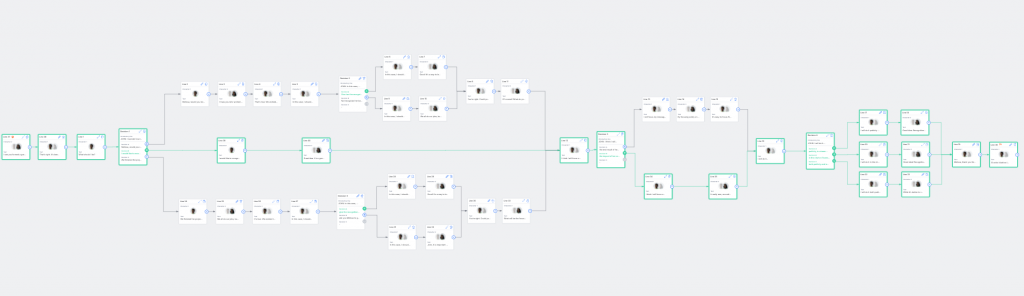
A partir de una frase o narración, pulsa el botón + y desliza el ratón para seguir construyendo la conversación, eligiendo la frase, narración o decisión siguiente.
A partir de una decisión, pulsa en los iconos A, B o C, y desliza el ratón para seguir construyendo la conversación.
En cada decisión, se pueden definir las respuestas como neutral, correcta o incorrecta. En el caso de las respuestas correctas e incorrectas, también es posible asignar puntos y feedback por cada respuesta.
3. En cada frase o decisión, selecciona los personajes y elige su expresión gestual en función de si está de pie o sentado. Si quieres, también puedes cambiar el alias del personaje.
Consejo: al elegir los personajes en la primera línea de diálogo, estos se “autorellenarán” en el resto de líneas.
Cuando selecciones un personaje, la biblioteca te mostrará primero los personajes que ya has añadido a tu juego.
4. Escribe la(s) frase(s) pulsando primero en el icono del bocadillo situado a la derecha del personaje.
5. Para cada línea de diálogo, puedes añadir una voz sintética o un fichero MP3. Este audio lo escuchará el jugador cuando aparezca la frase en pantalla durante el juego.
Voz sintética: elige entre las distintas voces disponibles.
Una vez hayas seleccionado una voz sintética para un personaje, se le aplicará la misma voz en todo el juego. Para modificar la voz de un personaje, ve a la pestaña “Configuración”.
Archivo de audio: este fichero (MP3) puede ser una frase grabada con tu propia voz o un efecto de sonido para acompañar al texto.
6. Opciones de visualización del diálogo ramificado por parte del creador:
Zoom: elige el % de zoom para la visión del conjunto.
Pantalla completa: abre la ventana de creación en una ventana completa.
Distribución horizontal: distribuye automáticamente las cajas del diálogo en horizontal.
Rejilla: incluye un fondo de rejilla para ayudar a la distribución del diagrama.
Camino correcto: resalta en verde el camino que debería seguir el jugador a través de las respuestas correctas.
Trucos y consejos
- Para modificar un personaje (avatar, nombre y/o voz), ve a la pestaña “Configuración”. Una vez hechos los cambios, estos se aplicarán en cada sitio del juego donde aparezca el personaje.
- Puedes añadir una imagen de fondo en el diálogo en ventanas para potenciar la experiencia inmersiva del juego: puede ser cualquier imagen o foto tuya, o un pantallazo de la escena que hayas creado.
- En el diálogo en ventanas, puedes modificar la posición que ocupan los personajes en la conversación. Para ello, arrastra el cuadro de un personaje y sitúalo en una de las 5 posiciones existentes.
- Recuerda que los objetos también pueden “hablar”. Añade objetos que puedan emitir sonidos (un móvil, por ejemplo) y escribe onomatopeyas en sus frases de diálogo. De esta manera, conseguirás enriquecer tus diálogos y hacerlos más realistas.
- Puedes hacer que la ramificación del diálogo se perciba o no por tu jugador. Si quieres que repita la “conversación” varias veces para explorar las distintas ramas, deberás indicárselo.
- Los diálogos ramificados permiten al jugador vivir una experiencia de aprendizaje más adaptativa e inmersiva porque puede ver las consecuencias de las distintas decisiones de forma realista.
- Aprovecha la pieza que reactiva el flujo para reforzar el contenido didáctico, haciendo que el jugador tenga que repetir algunas ramas y avance sin equivocarse. De esta forma, te asegurarás de que conoce el contenido.
- Usa la narración para comunicarte con el jugador rompiendo la cuarta pared. Introduce pausas que permitan al jugador reflexionar y sopesar las respuestas de los diálogos ramificados o considerar las consecuencias de las decisiones tomadas.
